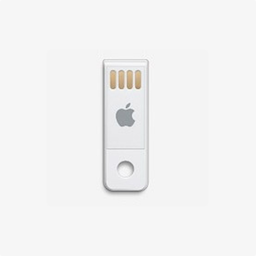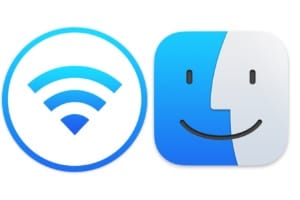请注意,如果您无法通过 App Store 下载完整的 macOS,即 macOS Monterey、Big Sur、Catalina、Mojave 或 High Sierra 安装程序,请从 Apple 的服务器下载。当然,我们建议您首先尝试使用Mac App Store方法下载这些macOS的“经典”:
如果您熟悉 Mac 终端,请注意,也可以通过终端下载完整的 macOS 安装程序(Big Sur、Catalina、Mojave、High Sierra)通过 macadmin-scripts(“grahampugh”或“munki”脚本)。
下载 macOS 完整版:创建 SSL 证书
在本教程中,我们将使用 Twocanoes 编辑器的免费实用程序的图形界面,该实用程序称为MDS。它非常直观,每个人都可以使用。双击“MDS.pkg”安装该软件包。
安装后,从“安全”选项卡启动该工具,并在首次启动时从您的 Mac 创建 SSL 证书。
如有必要,单击“创建自签名证书...”。您的窗口应该有“证书”和“私钥”行,如下所示。
下载 macOS 完整版:获取您选择的安装程序
现在转到“下载 macOS”选项卡,然后在“目录”下选择生产版本(最终版本)。当然,如果您是开发者,也可以通过在“目录”下选择“客户种子”、“开发者种子”或“公共种子”来下载相关的开发者版本。单击您选择的 macOS,然后单击“下载”按钮。
现在从 Finder 中选择安装程序的默认目标位置,然后单击“打开”按钮。我们推荐应用程序文件夹。如果您以后需要的话,这将使您更容易创建可启动的 macOS Big Sur USB 闪存盘适用于您的 iMac、MacBook、Mac mini...
您所要做的就是等待完整的 macOS 安装文件下载。
在任务结束时,您将看到“操作系统映像已成功完成”。也就是说,文件已经下载成功。在我们的示例中,这是超过 12 GB 的 DMG 文件“Install_macOS_11.2-20D64.dmg”,其中包含 macOS Big Sur 11.2 安装程序。